

|
本站电脑知识提供应用软件知识,计算机网络软件知识,计算机系统工具知识,电脑配置知识,电脑故障排除和电脑常识大全,帮助您更好的学习电脑!不为别的,只因有共同的爱好,为软件和互联网发展出一分力! InDesign参考线怎么添加边缘对齐呢?其实很简单的,以下内容就是小编整理的InDesign参考线添加边缘对齐方法,有需要的朋友一起来学习吧! 1.首先,打开InDesign界面后,点击上方的编辑菜单 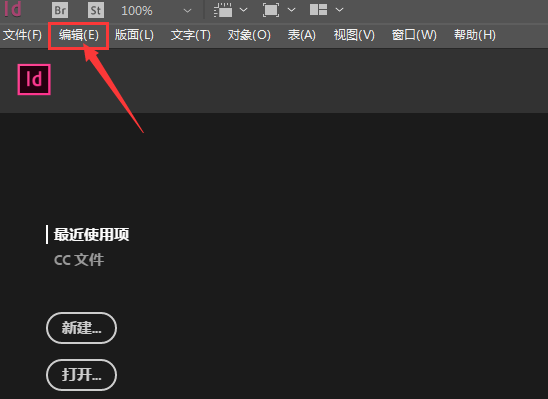
2.然后,在首选项栏目中打开常规设置窗口 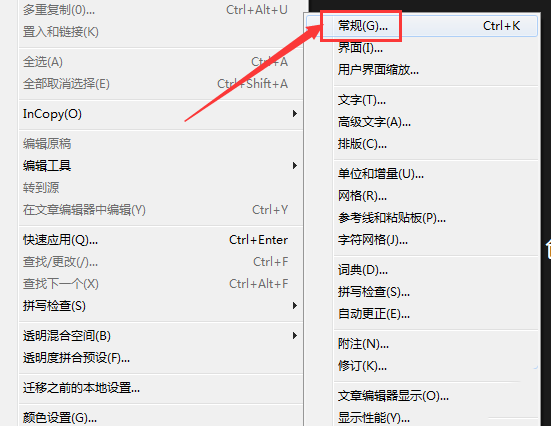
3.接着,找到参考线和粘贴板选项,鼠标点击勾选对齐对象边缘按钮即可 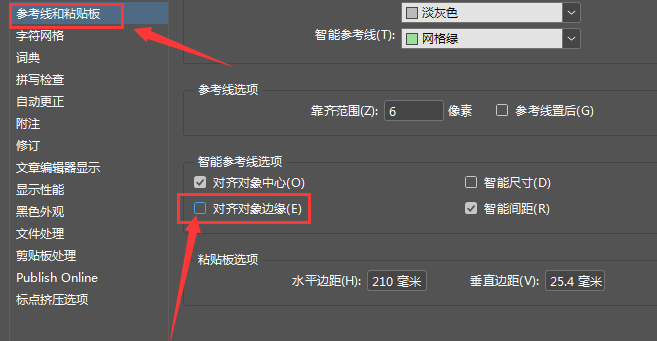
以上就是小编带来的InDesign参考线添加边缘对齐方法,希望有需要的朋友都来学习哦。 学习教程快速掌握从入门到精通的电脑知识 |
温馨提示:喜欢本站的话,请收藏一下本站!